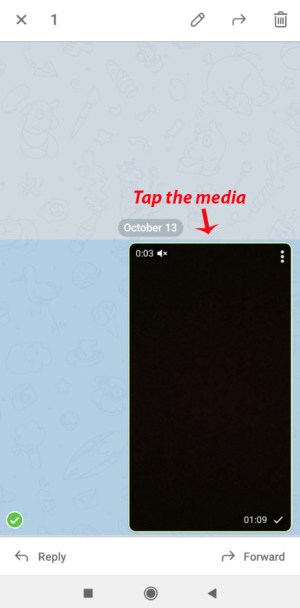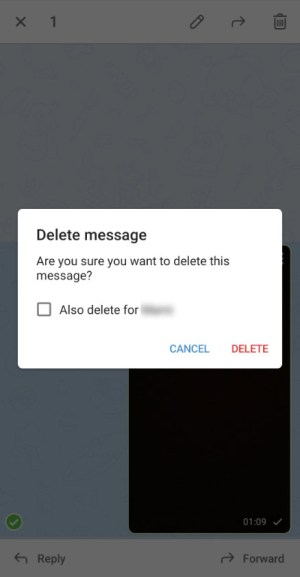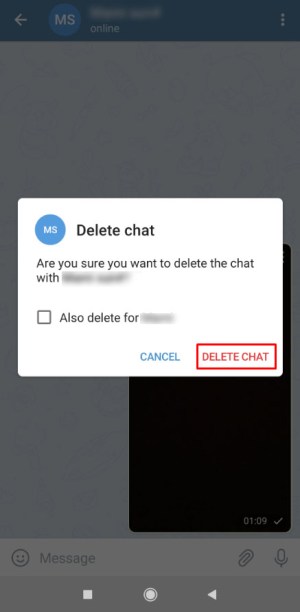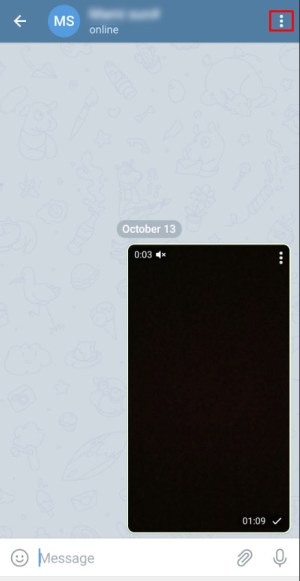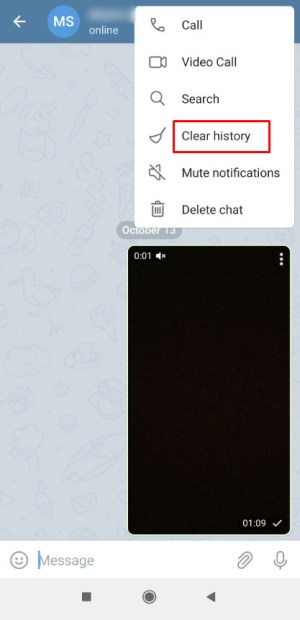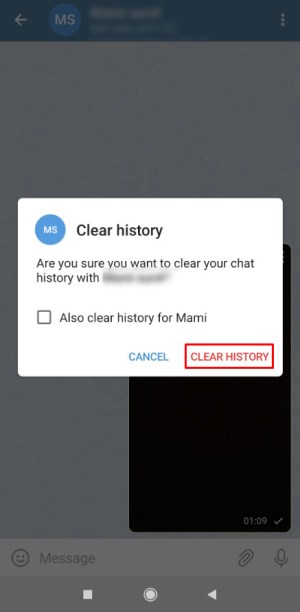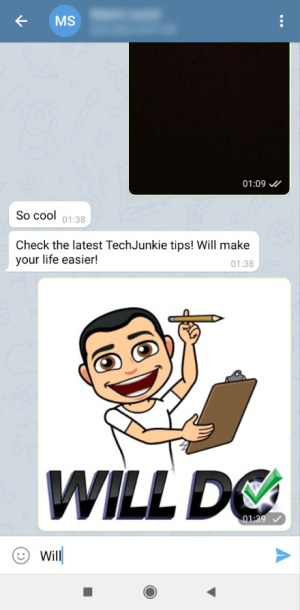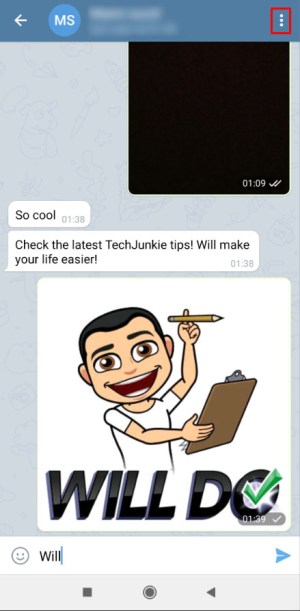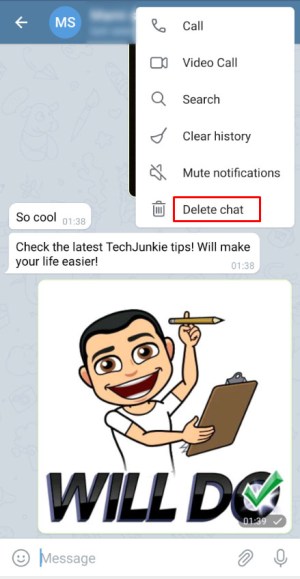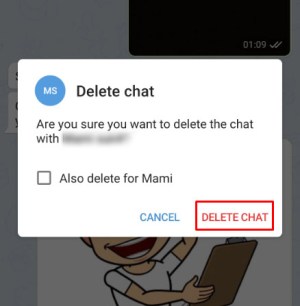Οι εικόνες και τα βίντεο που ανταλλάσσετε κατά τη συνομιλία μπορεί να καταλαμβάνουν πολύ χώρο στη μνήμη. Αυτό δεν συμβαίνει με το Telegram, αλλά μπορεί να εξακολουθείτε να σας ενδιαφέρει να διαγράψετε πολυμέσα από τις συνομιλίες σας όταν δεν τα χρειάζεστε πλέον.

Πολλές εφαρμογές ανταλλαγής μηνυμάτων προσφέρουν διαφορετικές επιλογές όσον αφορά την κοινή χρήση, τη λήψη και τη διαγραφή αρχείων, όπως εικόνες, βίντεο κ.λπ. Συχνά, χρειάζεται να διαγράψετε δεδομένα για να ελευθερώσετε τη μνήμη σας και να βοηθήσετε τη συσκευή σας να λειτουργεί σωστά.
Τι συμβαίνει με τα μέσα ενημέρωσης του Telegram; Συνεχίστε να διαβάζετε για να μάθετε.
Πώς να διαγράψετε πολυμέσα από την προσωρινή μνήμη
Όταν εκκινείτε την εφαρμογή Telegram, πατήστε το εικονίδιο χάμπουργκερ στην επάνω αριστερή γωνία και μεταβείτε στις Ρυθμίσεις. Από εκεί, θα πρέπει να επιλέξετε Data and Storage και, στη συνέχεια, Storage usage για πρόσβαση στις ρυθμίσεις πολυμέσων. Εδώ μπορείτε να κάνετε μερικές χρήσιμες προσαρμογές και να διαγράψετε όλα τα μέσα που θεωρείτε περιττά.
Στο Storage Usage, η πρώτη επιλογή είναι Keep Media, όπου μπορείτε να καθορίσετε για πόσο καιρό θα διατηρήσετε αχρησιμοποίητα ή μη ανοιγμένα μέσα στο τηλέφωνό σας. Μπορεί να είναι μεταξύ τριών ημερών και για πάντα. μετά από αυτό το διάστημα, τα μέσα θα διαγραφούν αυτόματα.

Ωστόσο, όλα τα στοιχεία αποθηκεύονται στο Cloud, όπου μπορείτε να αποκτήσετε ξανά πρόσβαση και να τα κατεβάσετε εάν είναι απαραίτητο.
Όταν πατάτε στο Clear Cache, τη δεύτερη επιλογή εδώ, μπορείτε να επιλέξετε τον τύπο πολυμέσων που θέλετε να αφαιρέσετε από τη συσκευή σας: φωτογραφίες, βίντεο, μουσική ή άλλα αρχεία. Θα μπορείτε επίσης να δείτε πόσο χώρο στη μνήμη θα ελευθερώσετε διαγράφοντας αυτά τα αρχεία. Εάν διαθέτετε συσκευή iOS, μπορείτε επίσης να το κάνετε αυτό για κάθε μεμονωμένη συνομιλία.

Πώς να διαγράψετε κοινόχρηστα πολυμέσα από τις συνομιλίες
Το Telegram σάς επιτρέπει να μοιράζεστε τεράστια αρχεία με τις επαφές σας. Μπορούν να έχουν μέγεθος έως 1,5 GB και η διαδικασία είναι γρήγορη και δωρεάν. Εάν χρησιμοποιήσετε μια μυστική συνομιλία για να μοιραστείτε πολυμέσα με έναν φίλο ή έναν συνάδελφο, θα καταστραφεί αυτόματα. Τι γίνεται όμως με την τακτική συνομιλία;
Έχετε πολλούς τρόπους για να διαγράψετε ένα αρχείο από μια συνομιλία στο Telegram και είναι ακριβώς σαν να διαγράφετε οποιοδήποτε άλλο μήνυμα. Το Telegram σάς επιτρέπει πλέον να διαγράφετε μηνύματα και αρχεία πολυμέσων τόσο για εσάς όσο και για το άλλο άτομο. Αυτό μπορεί να φαίνεται σαν μια αρκετά βολική δυνατότητα, επειδή πρακτικά διαγράφετε στοιχεία για οτιδήποτε είπατε, αλλά μπορεί επίσης να γίνει κατάχρηση. Ως εκ τούτου, η κοινή γνώμη για αυτό είναι αρκετά διχασμένη.
Τέλος πάντων, αν θέλετε πραγματικά να διαγράψετε τα κοινόχρηστα πολυμέσα από τις συνομιλίες σας στο Telegram, δείτε πώς να το κάνετε.
Διαγραφή ενός μοναδικού μηνύματος
Ένας τρόπος για να αφαιρέσετε ένα αρχείο από μια συνομιλία είναι να διαγράψετε αυτό το μήνυμα.
- Εκκινήστε την εφαρμογή Telegram στο τηλέφωνό σας.

- Ανοίξτε τη συνομιλία από την οποία θέλετε να διαγράψετε τα πολυμέσα.

- Πατήστε παρατεταμένα την εικόνα, το βίντεο ή άλλο αρχείο που θέλετε να διαγράψετε.
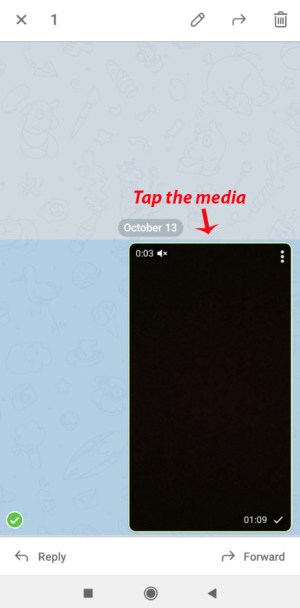
- Όταν το σημάδι επιλογής στην αριστερή πλευρά του αρχείου είναι πράσινο, πατήστε στο εικονίδιο του κάδου απορριμμάτων στην επάνω δεξιά γωνία της οθόνης.

- Στο αναδυόμενο παράθυρο, επιλέξτε Επίσης διαγραφή για … (όνομα της επαφής), εάν θέλετε να διαγράψετε το αρχείο και για τους δύο σας.
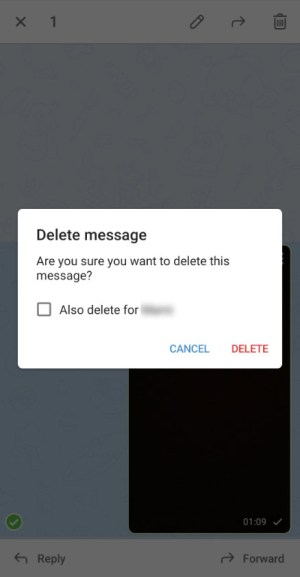
- Πατήστε Διαγραφή.
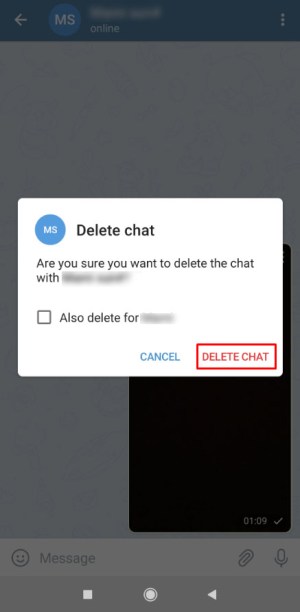
Λάβετε υπόψη ότι όταν πρόκειται για πολυμέσα, είναι επίσης δυνατό να διαγράψετε ένα μόνο μήνυμα πατώντας σε ένα εικονίδιο με τρεις κουκκίδες στην επάνω δεξιά γωνία της εικόνας/βίντεο/GIF ή απλά πατώντας στο αρχείο. Θα εμφανιστεί ένα νέο αναδυόμενο παράθυρο και απλώς πατήστε Διαγραφή για επιβεβαίωση.
Καθαρισμός ιστορικού
Ένας άλλος τρόπος για να απαλλαγείτε από τα ανεπιθύμητα μέσα από μια συνομιλία είναι να διαγράψετε το ιστορικό συνομιλιών. Με αυτόν τον τρόπο, η συνομιλία σας δεν θα αφαιρεθεί από τη λίστα συνομιλιών, αλλά όλα τα μηνύματά σας θα διαγραφούν.
- Ανοίξτε το Telegram στο smartphone σας.

- Εισαγάγετε τη συνομιλία όπου βρίσκεται ένα ανεπιθύμητο αρχείο.

- Πατήστε το εικονίδιο με τις τρεις κουκκίδες στην επάνω δεξιά γωνία της οθόνης για να ανοίξετε το μενού συνομιλίας.
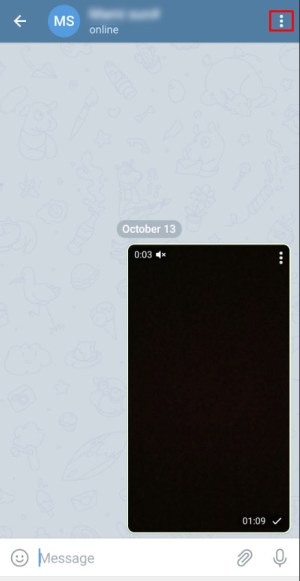
- Επιλέξτε Εκκαθάριση ιστορικού.

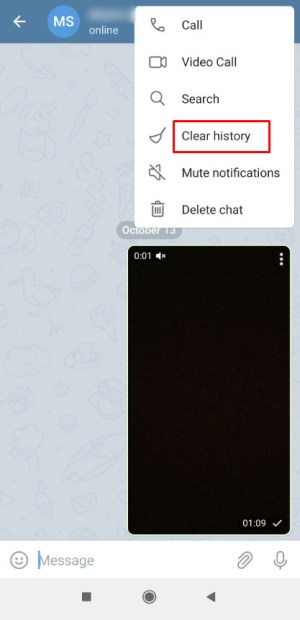
- Στο παράθυρο που θα εμφανιστεί στην οθόνη σας, επιλέξτε Διαγραφή ιστορικού για … και πατήστε Εκκαθάριση ιστορικού για επιβεβαίωση.
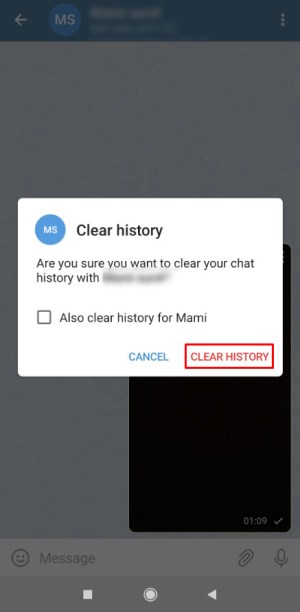
Διαγραφή συνομιλίας
Η τρίτη επιλογή διαγράφει τη συνομιλία και δεν αφήνει ποτέ ίχνος της συνομιλίας μεταξύ εσάς και της επαφής σας.
- Εκκινήστε το Telegram στο τηλέφωνό σας.

- Ανοίξτε τη συνομιλία από την οποία θέλετε να αφαιρέσετε αρχεία.
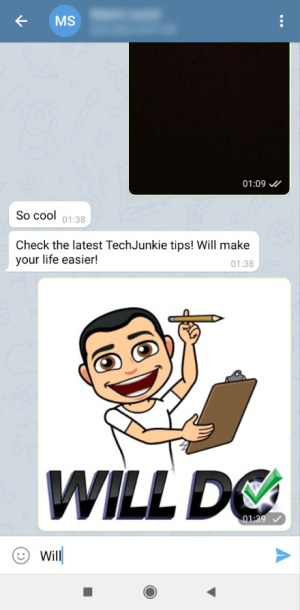
- Ανοίξτε το μενού συνομιλίας πατώντας το εικονίδιο με τις τρεις κουκκίδες στην επάνω δεξιά γωνία της οθόνης σας.
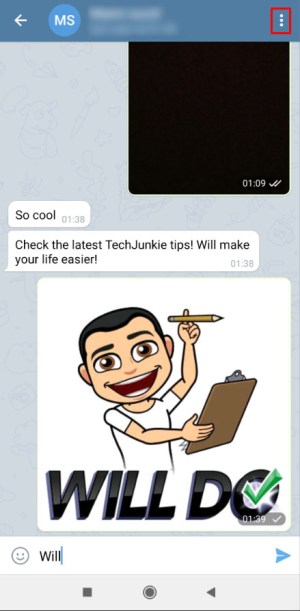
- Επιλέξτε Διαγραφή συνομιλίας.
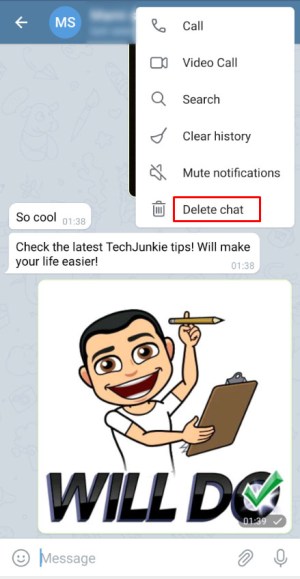
- Επιλέξτε το πλαίσιο που επιβεβαιώνει ότι θέλετε να διαγράψετε το αρχείο για το άλλο άτομο.
- Πατήστε Διαγραφή συνομιλίας για να επιβεβαιώσετε την επιλογή σας.
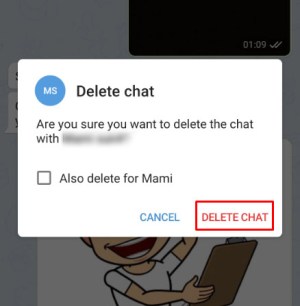
Τι γίνεται με τις ομαδικές συνομιλίες;
Η ικανότητά σας να διαγράφετε μηνύματα και πολυμέσα σε μια ομαδική συνομιλία εξαρτάται από το αν είστε διαχειριστής ή όχι.
Οι διαχειριστές της ομάδας έχουν τη δυνατότητα να διαγράψουν όλα τα μηνύματα για όλα τα μέλη της ομάδας. Αυτή η επιλογή θα σας παρουσιαστεί με διαφορετικούς τρόπους, ανάλογα με τη συσκευή σας: Διαγραφή για όλους σε συσκευές iOS ή Διαγραφή για όλα τα μέλη σε τηλέφωνα Android. Εάν θέλετε να διαγράψετε μόνο τα μηνύματα για εσάς, μπορείτε να επιλέξετε Διαγραφή για εμένα στο iOS και Διαγραφή σε Android.
Εάν είστε τακτικό μέλος της ομαδικής συνομιλίας, χωρίς δικαιώματα διαχειριστή, μπορείτε να διαγράψετε μόνο τα δικά σας μηνύματα.
Σκεφτείτε δύο φορές πριν πατήσετε το κουμπί Αποστολή
Ανεξάρτητα από το πόσο ασφαλή είναι τα μηνύματα στο Telegram, θα πρέπει πάντα να είστε προσεκτικοί σχετικά με τα μέσα που μοιράζεστε με άλλους, ειδικά αν είναι κάτι προσωπικό ή εμπιστευτικό.
Μπορείτε να διαγράψετε πολυμέσα από μια συνομιλία, αλλά αν το άλλο άτομο έχει ήδη κατεβάσει το αρχείο στο τηλέφωνο ή τον υπολογιστή του, δεν μπορείτε να κάνετε πολλά για αυτό. Μπορείτε να διαγράψετε στοιχεία που αποδεικνύουν ότι έχετε στείλει ένα αρχείο, αλλά το αρχείο θα εξακολουθεί να υπάρχει.
Τι είδους αρχεία μοιράζεστε με άλλους μέσω του Telegram; Χρειάστηκε ποτέ να διαγράψετε πολυμέσα από μια συνομιλία για λόγους απορρήτου; Μοιραστείτε την εμπειρία σας στην παρακάτω ενότητα σχολίων!